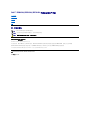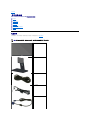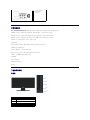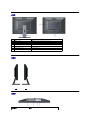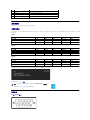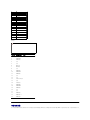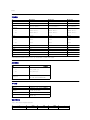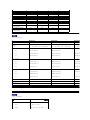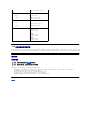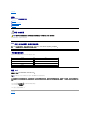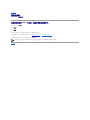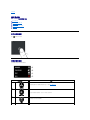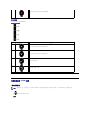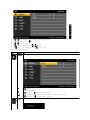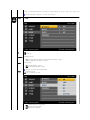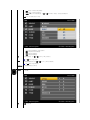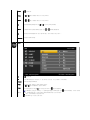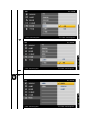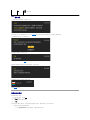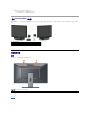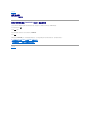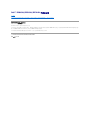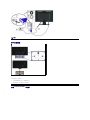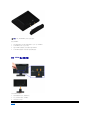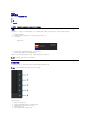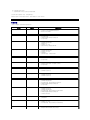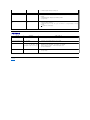Dell™E2010H/E2210H/E2310H平板显示器用户手册
注、注意和警告
本文档中的信息会随时变更,恕不另 行通知。
©2009DellInc.保留所有权利。
未经 Dell Inc. 书面许可,严禁以任何形式复制本文档之内容。
本文中使用商标: Dell 和 DELL 标志是 Dell Inc 的商标; Microsoft 和 Windows 在美国和/或其它国家/地区的注册商标;ENERGY STAR (能源之星)是美国环保署
(Environmental Protection Agency) 的注册商标。作为 ENERGY STAR 合作伙伴,Dell Inc.认定本产品符合 ENERGY STAR 能效方面的标准。
本文中用到的其它商标和品牌名称均属其各自拥有人所有。Dell Inc. 对于自己之外的商标和品牌名称没有任何专有利益。
型号E2010Hc/E2210Hc/E2310Hc/E2010Ht/E2210Hf/E2310Hf
2009 年 3月 Rev. A00
关于本显示器
安装设置显示器
操作显示器
故障排除
附录
注: “注”表示可以帮助您更好使用显示器的重要信息。
注意: “注意”表示可能会造成硬件损坏和数据丢失,并告诉您如何避免该问题
。
警告: “警告”表示可能会造成财产损失、人身伤害或死亡。

产品功能特点
Dell™E2010H/E2210H/E2310H 平板显示器配备有源矩阵、薄膜晶体管 (TFT)、液晶显示器 (LCD)。显示器的功能特点包括:
■ E2010H: 配备 20 英寸 (508.0 mm) 可视区域显示器,1600 x 900 分辨率,以及对低分辨率的完全屏幕支持。
■ E2210H: 配备 21.5 英寸 (546.0 mm) 可视区域显示器,1920 x 1080 分辨率,以及对低分辨率的完全屏幕支持。
■ E2310H: 配备 23 英寸 (584.0 mm) 可视区域显示器,1920 x 1080 分辨率,以及对低分辨率的完全屏幕支持。
■ 宽视角可以让用户坐着或站立着观看,或者在从一边移到另一边观看。
■ 倾斜调整功能。
■ 活动式底座和视频电子标准协会 (VESA) 100mm 安装槽孔可以让您实现灵活的安装解决方案。
■ 即插即用功能(如果您的系统支持)。
■ 屏幕显示 (OSD) 调整,可方便地进行设置和屏幕优化。
■ 软件和文档光盘包括了信息文件 (INF)、图像色彩匹配文件 (ICM) 和产品文档。
■ 节能特点,符合 ENERGY STAR®(能源之星)规范。
■ 防盗锁插槽。
■ 符合低含量卤素规范。
■ EPEAT Gold 环保金牌认证。
■ 支架锁
了解部件和控制
正视图
l
驱动程序和文档
光盘
l
快速设置指南
l 安全信息
1.
快捷键 1
2.
快捷键 2
3.
OSD 菜单
4.
退出
5.
开机/关机按钮

后视图
侧视图
底视图
标签
说明
用途
1
条形码序列号标签
如果您需要联系 Dell 寻求技术帮助,请参考这个标签。
2
认证标签
列出了认证准许。
3
VESA 安装槽孔 (100mm)
安装显示器。
4
防盗锁插槽
在插槽中装上防盗锁,锁住显示器以保证安全。
5
Dell Soundbar 安装架
装 Dell Soundbar 选件。
6
支架松开按钮
按下可以松开支架。
左侧
右侧
标签
说明
用途

显示器规格
以下各节介绍不同的电源管理模式以及显示器不同接口的针脚分配。
电源管理模式
如果您的计算机上安装了符合 VESA DPM 标准的显卡或软件,则在不使用时,显示器会自动进入低能耗模式。也就是
节能模式
。如果计算机检测到键盘、鼠标或其它输入设备的输入,则显
示器
的能耗和信号:
E2010H:
E2210H:
E2310H:
只有在
正常操作
模式时,OSD 才能工作。在停用模式中按下除电源按钮之外的任何 按钮时,以下信息会显示:
激活计算机和显示器,以进入到OSD。
针脚分配
15 针 D-Sub 接口
1
交流电源接口
连接显示器电源线。
2
VGA 接口
使用 VGA 线将计算机连接到显示器。
3
DVI 接口
使用 DVI 线将计算机连接到显示器
4
支架锁
禁用支架松开按钮并通过拧紧 M3 机器螺丝锁定支架组件。
VESA 模式
水平同步
垂直同步
视频
电源指示灯
功耗
正常操作
使用中
使用中
使用中
蓝色
26 W
停用模式
停用中
停用中
空白
琥珀色
不到 1 W
关闭
-
-
-
关
不到 1 W
VESA 模式
水平同步
垂直同步
视频
电源指示灯
功耗
正常操作
使用中
使用中
使用中
蓝色
27 W
停用模式
停用中
停用中
空白
琥珀色
不到 1 W
关闭
-
-
-
关
不到 1 W
VESA 模式
水平同步
垂直同步
视频
电源指示灯
功耗
正常操作
使用中
使用中
使用中
蓝色
29 W
停用模式
停用中
停用中
空白
琥珀色
不到 1 W
关闭
-
-
-
关
不到 1 W
备注: Dell E2010H/E2210H/E2310H 平板显示器符合 ENERGY STAR®(能源之星)规
范。
只有从显示器上拔下主电缆才能在关机模式下取得零能耗。

DVI 接口
即插即用功能
您可以在兼容即插即用的系统中安装本显示器。本显示器会自动使用显示数据通道 (DDC) 协议为计算机提供其扩展显示标识数据 (EDID),以便系统可以自行配置,并优化显示器设置。大多
数
针脚号码
15 针侧信号 线 的 显 示器侧
1
视频-红色
2
视频-绿色
3
视频-蓝色
4
GND
5
自检
6
GND-R
7
GND-G
8
GND-B
9
DDC +5V
10
GND 同步
11
GND
12
DDC 数据
13
水平同步
14
垂直同步
15
DDC 时钟
针脚号码
所连信号线的 24 针侧
1
TMDS RX2-
2
TMDS RX2+
3
TMDS 接地
4
浮动
5
浮动
6
DDC 时钟
7
DDC 数据
8
浮动
9
TMDS RX1-
10
TMDS RX1+
11
TMDS 接地
12
浮动
13
浮动
14
+5V/+3.3V 电源
15
自测
16
热插入检测
17
TMDS RX0-
18
TMDS RX0+
19
TMDS 接地
20
浮动
21
浮动
22
TMDS 接地
23
TMDS 时钟 +
24
TMDS 时钟-

同的设置。
平板规格
*Dell E2010H/E2210H/E2310H 平板显示器色域(典型)基于 CIE 1976 (83%) 和 CIE1931 (72%) 测试标准。
分辨率规格
电气规格
型号
Dell E2010H 平板显示器
Dell E2210H 平板显示器
Dell E2310H 平板显示器
屏幕类型
有源矩阵 - TFT LCD
有源矩阵 - TFT LCD
有源矩阵 - TFT LCD
面板类型
TN
TN
TN
屏幕尺寸
20.0 英寸
(20.0 英寸宽可视画面大小)
21.5 英寸
(21.5 英寸宽可视画面大小)
23 英寸
(23 英寸宽可视画面大小)
预置显示区域:
l 水平
l 垂直
442.8 mm(17.4 英寸)
249.0 mm(9.8 英寸)
476.6 mm(18.8 英寸)
268.1 mm(10.6 英寸)
509.8 mm(20.1 英寸)
286.7 mm(11.3 英寸)
像素点距
0.277 mm
0.248 mm
0.266 mm
视角:
l 水平
l 垂直
170°典型
160°典型
170°典型
160°典型
170°典型
160°典型
明亮度输出
250 CD/m 2(典型)
250 CD/m 2(典型)
250 CD/m 2(典型)
对比度
1000:1(典型)
1000:1(典型)
1000:1(典型)
面板薄膜
抗炫光
抗炫光
抗炫光
背光
2 CCFL edgelight 系统
2 CCFL edgelight 系统
2 CCFL edgelight 系统
响应时间
5ms 典型
5ms 典型
5ms 典型
色域
72% 典型*
72% 典型*
72% 典型*
型号
Dell E2010H/E2210H/E2310H 平板显示器
扫描范围
l 水平
l 垂直
30 kHz 至 83 kHz(自动)
50 Hz 至 75 Hz(自动)
最高预置分辨率
1600 x 900,60 Hz (E2010H)
1920 x 1080,60 Hz (E2210H/E2310H)
型号
Dell E2010H/E2210H/E2310H 平板显示器
视频输入信号
模拟 RGB:0.7 V +/-5%,75 ohm 输入阻抗
同步输入信号
单独的水平和垂直同步,不分极性(polarity-free)的 TTL
级别,SOG(绿色复合 SYNC)
交流输入电压/频率/电流
100 至 240 VAC/50 或 60 Hz + 3 Hz/1.6A(最大)
电涌
120V:30A(最大)
240V:60A(最大)
预置显示模式
下表列出了 Dell 为其图像大小和居中提供保证的预置模式:
显示模式
水平频率(kHz)
垂直频率(Hz)
像素时钟 (MHz)
同步极性(水平/垂直)
VESA, 720 x 400
31.5
70.0
28.3
-/+

VESA, 640 x 480
31.5
60.0
25.2
-/-
VESA, 640 x 480
37.5
75.0
31.5
-/-
VESA, 800 x 600
37.9
60.0
40.0
+/+
VESA, 800 x 600
46.9
75.0
49.5
+/+
VESA, 1024 x 768
48.4
60.0
65.0
-/-
VESA, 1024 x 768
60.0
75.0
78.8
+/+
VESA, 1152 x 864
67.5
75.0
108.0
+/+
VESA, 1280 x 1024
(E2210H/E2310H)
64.0
60.0
108.0
+/+
VESA, 1280 x 1024
(E2210H/E2310H)
80.0
75.0
135.0
+/+
VESA, 1600 x 900 (E2010H)
55.5
60.0
97.8
+/-
VESA, 1920 x 1080
(E2210H/E2310H)
67.5
60.0
148.5
+/+
物理特性
下面列出了显示器的物理特性:
型号
Dell E2010H 平板显示器
Dell E2210H 平板显示器
Dell E2310H
接口类型
15 针 D-Sub,蓝色接口; DVI-D,白色接口
15 针 D-Sub,蓝色接口; DVI-D,白色接口
15 针 D-
Sub
信号线类型
模拟:分离式、 D-Sub、15 针,随显示器附带
数字: 分离式、DVI-D,实心针,与显示器分开提供
模拟:分离式、 D-Sub、15 针,随显示器附带
数字: 分离式、DVI-D,实心针,与显示器分开提供
模拟:分离
式、
数字: 分离
式、
尺寸:(带支架)
l 高度
l 宽度
l 深度
363.2 mm (14.30 英寸)
481.2 mm (18.94 英寸)
151.9 mm (5.98 英寸)
381.0 mm (15.00 英寸)
515.0 mm (20.28 英寸)
158.9 mm (6.26 英寸)
401.8 mm (15.82
548.8 mm (21.61
164.0 mm (6.46
尺寸:(不带支架)
l 高度
l 宽度
l 深度
287.6 mm (11.32 英寸)
481.2 mm (18.94 英寸)
60.0 mm (2.36 英寸)
306.5 mm (12.07 英寸)
515.0 mm (20.28 英寸)
64.5 mm (2.54 英寸)
325.7 mm (12.82
548.8 mm (21.61
63.5 mm (2.50
支架尺寸:
l 高度
l 宽度
l 深度
289.3 mm (11.39 英寸)
250.9 mm (9.88 英寸)
158.9 mm (6.26 英寸)
298.3 mm (11.74 英寸)
258.9 mm (10.19 英寸)
158.9 mm (6.26 英寸)
310.8 mm (12.24
265.9 mm (10.47
164.0 mm (6.46
重量(含包装)
6.35 kg (14.00 磅)
6.54 kg (14.38 磅)
6.76 kg (14.87
重量(含支架和线缆)
4.85 kg (10.67 磅)
5.11 kg (11.24 磅)
5.76 kg (12.67
重量(不含支架)
(针对壁挂或 VESA 安装方式,不含线缆)
3.50 kg (7.7 磅)
3.59 kg (7.90 磅)
4.10 kg (9.02
支架重量
0.94 kg (2.07 磅)
1.00 kg (2.20 磅)
1.14 kg (2.51
环境特性
下表列出了显示器的环境特性:
型号
Dell E2010H/E2210H/E2310H 平板显示
器
温度
l 操作时
l 非操作时
0°- 40℃(32°- 104°F)
存储时:-20°- 60°C(-4°- 140°F)

LCD 显示器质量和像素政策
在 LCD 显示器制造过程中,一个或多个像素保持固定一种状态不变并非异常现象。通常的情况是固定像素显示为极小的暗或亮的褪色点。当像素一直亮着时,称为“亮点”。当像素一直不亮
时
在几乎每一种情况中,这些固定像素很难看到,不会影响显示器的质量或使用。一个显示器有 1 到 5 个固定不变像素被认为是正常的,符合相关标准。有关详情,请参阅 Dell 支持网站:
support.dell.com
维护指引
显示器保养
为取得最佳操作,请在打开显示器包装、清洁和操作处理显示器时遵照下列说明:
l 要清洁防静电屏幕,请用水略微蘸湿一块干净的软布。如果可能,请使用适用于防静电薄膜的专用屏幕清洁棉纸或溶剂。不要使用苯、稀释剂、氨水、研磨剂或压缩空气。
l 使用略微蘸温水的布清洁塑料。避免使用任何可能会在塑料上留下痕迹的清洁剂。
l 如果在打开显示器包装时发现白色粉沫,请用布擦去。在运输显示器过程中会产生白色粉沫。
l 处理显示器时一定要小心,因为深色的塑料可能会刮擦显示器,并在上面留下显眼的刮痕。
l 为使显示器保持最佳图像质量,请使用动态变化的屏幕保护程序,并在不使用显示器时关闭其电源。
返回目录页
运输时:-20°- 60°C(-4°- 140°F)
湿度
l 操作时
l 非操作时
10% - 80%(不冷凝)
存储时:5% - 90%(不冷凝)
运输时:5% - 90%(不冷凝)
海拔
l 操作时
l 非操作时
3,657.6 米(12,000 英尺)最大
12,192 米(40,000 英尺)最大
散热
E2010H:
102.5 BTU/小时(最大)
88.8 BTU/小时(典型)
E2210H:
130.0 BTU/小时(最大)
106.0 BTU/小时(典型)
E2210H:
136.8 BTU/小时(最大)
112.8 BTU/小时(典型)
注意: 请 在 清 洁 显 示器之前先阅读安全说明并遵照执行。
注意: 在清洁显示器之前,先从电源插座上拔下显示器电源线。

返回目录页
附录
Dell™E1910H平板显示器用户指南
安全说明
FCC声明(仅针对美国)
中国能源效率标识
联系 Dell
警告: 安全说明
有关安全说明的信息,请参阅
产品信息指南
。
FCC 声明(仅针对美国)和其它管制信息
关于 FCC 声明和其它管制信息,请参见管制符合性网站,网址是 http://www.dell.com/regulatory_compliance。
中国能源效率标识
根据中国大陆<<能源效率标识管理办法>>本显示器符合以下要求:
联系 Dell
美国客户,请致电 800-WWW-DELL (800-999-3355)。
Dell 提供多种 网 上和电话支持和服务选项。服务时间视国家/地区和产品不同的而有所差异,在您 的地区可能不提供某些服务 。要联系Dell取得销售、技术支持或咨询客户服务
问题:
返回目录页
警告: 如果不按本文档所述使用控件、进行调整或执行其它任何过程,可能导致电击、 触 电 和 /或机械伤
害。
功耗(W)
<23
能效效率(cd/W)
>1.05
关闭状态(W)
<0.5
能效等级
1级
能效标准
GB 21520-2008
注: 如果您不能上网,则可以在购买发票、装箱单、票据或Dell产品目录中找到联系信息。
1.
访问 support.dell.com。
2.
在页面底部的选择国 家 /地区下拉菜单中确认您的国家或地区。
3.
单击页面左边的联系我们 。
4.
根据需要选择相应的服务或支持链接。
5.
选择自己方便的联系Dell的方法。

返回目录页
设置显示器
Dell™E1910H平板显示器
如果使用的是非 Dell™台式机、便携式计算机或图形卡。
1. 右击桌面,然后单击属性。
2. 选择设置选项卡。
3. 选择高级。
4. 通过窗口顶部的描述,识别你的图形控制器提供商(如 NVIDIA, ATI, Intel 等)。
5. 请参阅图形卡提供商网站以取得更新的驱动程序(如,http://www.ATI.com 或 http://www.NVIDIA.com )。
6. 安装图形适配器的驱动程序后,再尝试将分辨率设置 1366x768 。
返回目录页
注:如果你不能将分辨率设置为 1366x768,请联系计算机的制造商或考虑购买支持 1366x768 分辨率的图形适配器。

前面板按键
使用显示器前面的按键可以调整图像设置。
使用屏幕显示 (OSD) 菜单
访问菜单系统
退出
使用退出键可以在菜单和子菜单中退出屏幕显示(OSD)。
前面板按键
说明
A
向上
使用向上键可以调整(增大范围)OSD 菜单内的项目。
B
向下
使用向下键可以调整(减小范围)OSD 菜单内的项目。
C
确定
使用确定键可以确认选择。
D
向后
使用向后键可以返回上一菜单。
备注: 如果您更改了设置,之后继续到另一个菜单或退出 OSD 菜单,显示器会自动保存所做更改。如果您更改了设置,之后等 OSD 菜单消失,所做更改也会保存。
1.
按 按钮打开 OSD 菜单并显示主菜单。
主菜单

下表列出了所有 OSD 菜单选项及其功能。
2.
按 和 按钮切换菜单内的选项。当您从一个图标移动到另一个图标时,选项名称会被突出显示。
3.
要选择菜单上突出显示的项目,请再按一下 按钮。
4.
按 和 按钮可以选择想要的参数。
5.
按 按钮激活滑块,然后根据菜单上的指示使用 或 按钮进行更改。
6.
选择 可以返回上一个菜单,而不接受当前设置,或者选择 接受并返回上一个菜单。
图标
菜单和子菜单
说明
亮度/对比度
使用“亮度”和“对比度”菜单可以调整亮度/对比度。
返回
按 返回到主菜单。
亮度
允许您调整背光的亮度或明亮度。
按 键可以提高亮度,按 键可以降低亮度(最小 0 ~ 最大 100)。
对比度
允许让您调整显示器屏幕的对比度或者暗度和亮度之间的差异程度。先调整亮度,只在需要进一步调整时,再调整对比度。
按 键可以提高对比度,按 键可以降低对比度(最小 0 ~ 最大 100)。
自动调整
使用此键可以激活自动设置和调整菜单。显示器自调整到当前输入时,以下对话框会出现在黑屏上:

“自动调整”允许显示器自行调整到进入的视频信号。使用自动调整之后,您可以通过“图像设置”中的 “像素时钟”(粗略)和“相位”(精细)控制进一
步
备注:
如果在没有活动的视频输入信号或连线的情况下,按下此按钮,则自动调整不会进行。
.
颜色设置
使用颜色设置菜单可以调整显示器的颜色设置。
返回
按 返回到主菜单。
输入颜色格式
允许您将视频输入模式设置为:
l RGB: 如果显示器使用 HDMI 线或 HDMI 转 DVI 适配器连接到计算机或 DVD 播放器,选择此选项。
l YPbPr: 如果 DVD 播放器只支持 YPbPr 输出,选择此选项。
模式选择
允许您将显示模式设置为:
l 图形: 如果显示器连接到计算机,选择此模式。
l 视频: S如果显示器连接到 DVD 播放器,选择此模式。
备注: 根据显示模式,您可以选择可用于您的显示器更改的预设模式。
预置模式
允许您从预置颜色模式列表中选择。
在图形模式中,您可以将颜色设置为以下预设值:
l 标准: 加载显示器的默认颜色设置。这是默认预置模式。
l 多媒体: 加载适合多媒体应用程序的颜色设置。
l 游戏: 加载适合游戏应用程序的颜色设置。

l 暖色: 增加色温。屏幕显示为红/黄色调的暖色。
l 冷色: 降低色温。屏幕显示为蓝色调的冷色。
l 自定义 (RGB): 允许您手动调整颜色设置。按 和 键可以调整红、绿和蓝值,并创建自己的预置颜色模式。
在视频模式中,您可以将颜色设置为以下预设值:
l 电影: 加载适合电影的颜色设置。这是默认预置模式。
l 游戏: 加载适合游戏应用程序的颜色设置。
l 运动: 加载适合运动的颜色设置。
l 自然: 加载适合自然的颜色设置。
色度
允许您调整图像的肤色。使用 或 可以在 0 至 100 之间调整色度。
备注: 仅在视频模式中才可进行色度调整。
饱和度
允许您调整图像的颜色饱和度。使用 或 可以在 0 至 100 之间调整饱和度。
备注: 仅在视频模式中才可进行饱和度调整。
重置颜 色 设 置
将显示器的颜色设置重置为厂家默认值。
显示设置
使用显示设置菜单可以调整显示器的显示设置。
返回
按 返回到主菜单。

水平位置
按 返回到主菜单。
水平位置
使用 或 按钮左右调整图像。最小为 0 (-)。最大为 100 (+)。
垂直位置
使用 或 按钮上下调整图像。最小为 0 (-)。最大为 100 (+)
锐度
此功能可以使图像显得更锐利或更柔和。使用 或 可以在 0 至 100 之间调整锐度。
像素时钟
相位和像素时钟调整可以让您将显示器调整为首选设置。使用 或 按钮调整为最佳图像质量
相位
如果使用相位调整并未取得满意的结果,可使用“像素时钟(粗糙)”调整,然后再使用“相位(精细)”。
重新显 示 设 置
选择此选项可以还原默认显示设置。
其它设置
选择此选项可以调整 OSD 设置,如 OSD 的语言、菜单在屏幕中保持的时间长短等。
返回
语言
按 返回到主菜单。
允许您将 OSD 显示设置为以下八种语言中的一个:英语、西班牙语、法语、德语、日语、巴西葡萄牙语、中文简体和俄语
菜单透明度
允许您从不透明到透明调整 OSD 背景。
菜单定时
允许您设置按下显示器上的按键之后,OSD 还会保持显示多长时间。
使用 和 键以 1 秒增量调整滑杆,范围从 5 到 60 秒。
菜单锁定
控制用户对调整选项的访问。如果选择锁定,则不允许进行任何用户调整。除 键之外所有按键被锁定。
备注: 在 OSD 被锁定(已预选择了“OSD 锁定”)时,按菜单键会使您直接进入到 OSD 设置菜单。按住 键 15 秒可以解除锁定,并允许用户访问
所有
DDC/CI
DDC/CI (显示数据通道/命令接口)允许您使用计算机上的软件调整显示器显示设置(亮度、颜色平衡等)。
启用 (默认):优化显示器的性能,提供更好的客户体验。
禁用: 禁用 DDC/CI 选项,并且屏幕上出现以下信息。

LCD 调节
帮助减少轻微图像残留现象。根据图像残留程度,此程序可能需要运行一段时间。通过选择启用来启用此功能。
厂家重置
将所有 OSD 菜单选项还原为厂家预置值。
个性化
允许您调整用于以下各项的快捷键:1. 预置模式,2. 亮度和对比度,3. 自动调整。

OSD 警告信息
请参阅解决问题了解详情。
设置最大分辨率
要为显示器设置最大分辨率:
1. 用鼠标右键点击桌面,然后选择属性.
2. 选择设置选项卡。
3. 将屏幕分辨率设置成 1366 x 768。
4. 单击确定。
如果您没有看到 1366 x 768 选项,那么您可能需要更新您的图形卡驱动程序。根据您的计算机,完成下面的某个流程:
l 如果您使用的是 Dell 台式和便携式计算机:
¡ 访问 support.dell.com,输入您的服务标签,下载最新的图形卡驱动程序。
返回
按 返回到主菜单。
当显示器不支持某个分辨率模式时,您会看到以下信息:
这表示显示器不能与它从计算机接收的信号同步。请参阅显示器规格了解此显示器支持的水平和垂直频率范围。建议的模式为 1366 x 768 。
在启用 DDC/CI 功能之前,您可以看到以下信息。
在显示器进入节能模式时,以下信息会出现:
激活计算机并唤醒显示器以访问到 OSD
如果您按下电源按钮以外的任何按钮,根据所选的输入,会出现以下信息:
如果没有连接 VGA 线,则下面的浮动对话框会出现。
ページが読み込まれています...
ページが読み込まれています...
ページが読み込まれています...
ページが読み込まれています...
ページが読み込まれています...
ページが読み込まれています...
ページが読み込まれています...
ページが読み込まれています...
ページが読み込まれています...
-
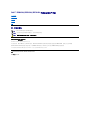 1
1
-
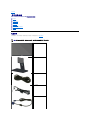 2
2
-
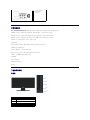 3
3
-
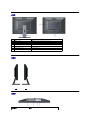 4
4
-
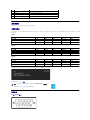 5
5
-
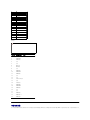 6
6
-
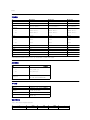 7
7
-
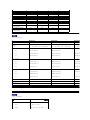 8
8
-
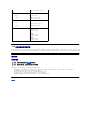 9
9
-
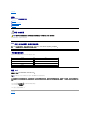 10
10
-
 11
11
-
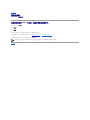 12
12
-
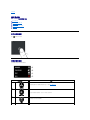 13
13
-
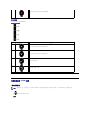 14
14
-
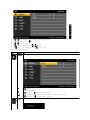 15
15
-
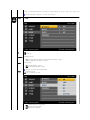 16
16
-
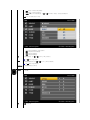 17
17
-
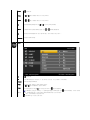 18
18
-
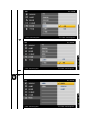 19
19
-
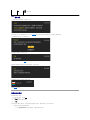 20
20
-
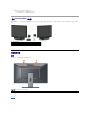 21
21
-
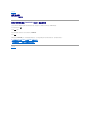 22
22
-
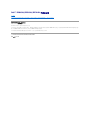 23
23
-
 24
24
-
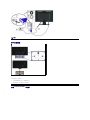 25
25
-
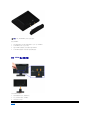 26
26
-
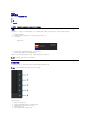 27
27
-
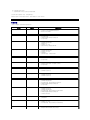 28
28
-
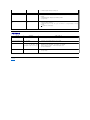 29
29